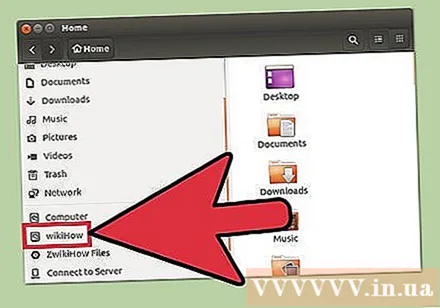ກະວີ:
Randy Alexander
ວັນທີຂອງການສ້າງ:
3 ເດືອນເມສາ 2021
ວັນທີປັບປຸງ:
26 ມິຖຸນາ 2024

ເນື້ອຫາ
ທ່ານສາມາດຈັດຮູບແບບໄດໂດຍໃຊ້ Disk utility ທີ່ມາຕິດຕັ້ງໄວ້ກ່ອນໃນ Ubuntu. ຖ້າຫາກວ່າຂໍ້ມູນຂອງ Disk utility ລາຍງານວ່າມີຂໍ້ຜິດພາດຫລືສ່ວນແບ່ງຖືກເສຍຫາຍ, ທ່ານສາມາດໃຊ້ GParted ສຳ ລັບການຈັດຮູບແບບ. ນອກຈາກນັ້ນ, GParted ຍັງສາມາດປັບຂະ ໜາດ ຂອງການແບ່ງປັນທີ່ມີຢູ່, ຊ່ວຍໃຫ້ທ່ານສາມາດສ້າງພາທິຊັນເພີ່ມເຕີມຈາກໄດເປົ່າ.
ຂັ້ນຕອນ
ວິທີການທີ 1 ຂອງ 2: ດຳ ເນີນຮູບແບບທີ່ວ່ອງໄວ
ເປີດໂປແກຼມ Disks. ທ່ານສາມາດຊອກຫາມັນໄດ້ໂດຍການເປີດ Dash ແລະການພິມ ແຜ່ນ. ທຸກໆໄດທີ່ເຊື່ອມຕໍ່ກັບຄອມພິວເຕີຂອງທ່ານຈະປາກົດຢູ່ເບື້ອງຊ້າຍຂອງ ໜ້າ ຕ່າງ.

ເລືອກໄດທີ່ທ່ານຕ້ອງການຈັດຮູບແບບ. ທຸກໆໄດຈະຢູ່ໃນວົງເລັບເບື້ອງຊ້າຍ. ຈົ່ງລະມັດລະວັງໃນເວລາທີ່ເລືອກໄດເພາະວ່າຂໍ້ມູນທັງ ໝົດ ໃນສ່ວນແບ່ງຈະຖືກລຶບອອກເມື່ອທ່ານຈັດຮູບແບບມັນ.
ກົດປຸ່ມ Gear Gear ແລະເລືອກ "ການແບ່ງສ່ວນຮູບແບບ". ປ່ອງຢ້ຽມ ໃໝ່ ສຳ ລັບ ກຳ ນົດລະບົບແຟ້ມເອກະສານເປີດ.
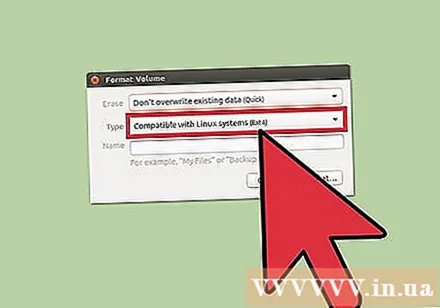
ເລືອກລະບົບແຟ້ມເອກະສານທີ່ທ່ານຕ້ອງການໃຊ້. ກົດປຸ່ມ "ປະເພດ" ແລະເລືອກເອົາລະບົບເອກະສານທີ່ທ່ານຕ້ອງການໃຊ້.- ຖ້າທ່ານຕ້ອງການໃຊ້ drive ເພື່ອໂອນໄຟລ໌ລະຫວ່າງເຄື່ອງຄອມພິວເຕີ Linux, Mac, Windows ຫລືອຸປະກອນທີ່ໃຊ້ໃນການເກັບຮັກສາ USB ສ່ວນໃຫຍ່, ໃຫ້ເລືອກ "FAT."
- ຖ້າທ່ານ ກຳ ລັງໃຊ້ drive ເທິງເຄື່ອງ Linux, ໃຫ້ເລືອກ "Ext4."
- ຖ້າທ່ານ ກຳ ລັງໃຊ້ drive ເທິງ Windows, ເລືອກ "NTFS."

ຕັ້ງຊື່ຊ່ອງວ່າງ. ທ່ານສາມາດໃສ່ປ້າຍ ສຳ ລັບພື້ນທີ່ຂັບທີ່ຈັດຮູບແບບໃນຊ່ອງຂໍ້ມູນຫວ່າງເປົ່າ. ນີ້ຈະຊ່ວຍໃຫ້ທ່ານສາມາດລະບຸໄດໄດ້.
ທ່ານສາມາດເລືອກທີ່ຈະລຶບຫຼືບໍ່. ໂດຍຄ່າເລີ່ມຕົ້ນ, ການຈັດຮູບແບບຈະລົບແຕ່ບໍ່ຂຽນທັບຂໍ້ມູນໃນໄດ. ຖ້າທ່ານຕ້ອງການຖອດເນື້ອຫາອອກຢ່າງປອດໄພ, ໃຫ້ເລືອກ "ຂຽນທັບຊ້ອນຂໍ້ມູນທີ່ມີຢູ່ກັບເລກສູນ" ຈາກເມນູ "ລຶບ". ຕົວເລືອກຮູບແບບນີ້ຍາວກວ່າ, ແຕ່ປອດໄພກວ່າ.
ກົດປຸ່ມ "ຮູບແບບ" ເພື່ອເລີ່ມຕົ້ນ. ທ່ານຈະຖືກຂໍໃຫ້ຢືນຢັນກ່ອນ ດຳ ເນີນການ. ການຈັດຮູບແບບຈະໃຊ້ເວລາດົນ ສຳ ລັບການຂັບຂະ ໜາດ ໃຫຍ່ຫລືເມື່ອທ່ານເລືອກຕົວເລືອກການລຶບທີ່ປອດໄພ.
- ຖ້າທ່ານມີຄວາມຫຍຸ້ງຍາກໃນການຈັດຮູບແບບໄດ, ໃຊ້ GParted ໃນຂັ້ນຕອນຕໍ່ໄປ.
ຕິດຕັ້ງ drive ຫຼັງຈາກການຈັດຮູບແບບ. ຫຼັງຈາກການຈັດຮູບແບບການຂັບ, ກົດປຸ່ມ "Mount" ທີ່ປາກົດຢູ່ໃນຕາຕະລາງ Volumes. ການແບ່ງປັນຈະຖືກຕິດຕັ້ງແລະທ່ານຈະສາມາດເຂົ້າເຖິງລະບົບແຟ້ມເອກະສານເພື່ອການເກັບມ້ຽນ. ກົດທີ່ລິ້ງທີ່ປາກົດຂຶ້ນເພື່ອເປີດ drive ໃນ browser browser ຂອງທ່ານ, ຫຼືເປີດໂປແກຼມ Files ແລະຊອກຫາ drive ຢູ່ ໜ້າ ເບື້ອງຊ້າຍ. ໂຄສະນາ
ວິທີທີ່ 2 ຂອງ 2: ໃຊ້ GParted
ເປີດສະຖານີ. ທ່ານສາມາດເປີດ Terminal ຈາກ Dash, ຫຼືກົດປຸ່ມ Ctrl+Alt+ທ.
ຕິດຕັ້ງ GParted. ກະລຸນາໃສ່ ຄຳ ສັ່ງຕໍ່ໄປນີ້ເພື່ອຕິດຕັ້ງ GParted. ທ່ານຈະໄດ້ຮັບການກະຕຸ້ນເຕືອນກ່ຽວກັບລະຫັດຜ່ານຂອງຜູ້ໃຊ້, ເຊິ່ງຈະບໍ່ປາກົດໃນເວລາທີ່ທ່ານໃສ່:
- sudo apt-get install gparted
- ກົດ ອ ໃນເວລາທີ່ຮ້ອງຂໍໃຫ້ສືບຕໍ່.
ເປີດ GParted ຈາກ Dash. ເປີດ Dash ແລະພິມ "gparted" ເພື່ອຊອກຫາ GParted Partition Editor. "ທ່ານຈະເຫັນແຖບທີ່ສະແດງໃຫ້ເຫັນສ່ວນແບ່ງຂອງ drive ຂອງປັດຈຸບັນແລະພື້ນທີ່ຫວ່າງຢູ່ເທິງມັນ.
ເລືອກໄດທີ່ທ່ານຕ້ອງການຈັດຮູບແບບ. ກົດປຸ່ມເມນູເລື່ອນລົງຢູ່ແຈຂວາເທິງເພື່ອເລືອກເອົາ drive ທີ່ທ່ານຕ້ອງການຈັດຮູບແບບ. ຖ້າທ່ານບໍ່ສາມາດບອກໄດ້, ເບິ່ງຂະ ໜາດ ຂອງໄດເພື່ອ ກຳ ນົດມັນ.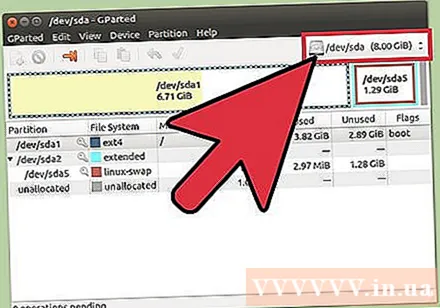
ຕັດການແບ່ງປັນສ່ວນທີ່ທ່ານຕ້ອງການປ່ຽນຫລືລຶບ. ເພື່ອເຮັດການປ່ຽນແປງ GParted, ທ່ານ ຈຳ ເປັນຕ້ອງຖອດສ່ວນແບ່ງອອກກ່ອນ. ກົດຂວາໃສ່ສ່ວນແບ່ງໃນບັນຊີຫຼືຕາຕະລາງແລະເລືອກ "Unmount".
ລຶບຊິ້ນສ່ວນທີ່ມີຢູ່. ການແບ່ງປັນຈະຖືກລຶບອອກແລະປ່ຽນເປັນສ່ວນປະກອບທີ່ບໍ່ຮູ້ຈັກ. ຈາກນັ້ນທ່ານສາມາດສ້າງພາທິຊັນ ໃໝ່ ຈາກພາກນີ້ແລະຈັດຮູບແບບການຂັບໂດຍໃຊ້ລະບົບແຟ້ມ.
- ກົດຂວາໃສ່ສ່ວນທີ່ທ່ານຕ້ອງການລຶບແລ້ວກົດ "Delete".
ສ້າງສ່ວນແບ່ງ ໃໝ່. ຫຼັງຈາກລຶບການແບ່ງປັນແລ້ວ, ໃຫ້ກົດຂວາໃສ່ທີ່ບໍ່ຮູ້ແລະເລືອກ "ໃໝ່". ຂະບວນການສ້າງການແບ່ງປັນ ໃໝ່ ຈະເລີ່ມຕົ້ນ.
ເລືອກຂະ ໜາດ ຂອງການແບ່ງປັນ. ເມື່ອສ້າງພາທິຊັນ ໃໝ່, ທ່ານສາມາດໃຊ້ແຖບເລື່ອນເພື່ອເລືອກວ່າທ່ານຕ້ອງການມອບພື້ນທີ່ຫຼາຍປານໃດ.
ເລືອກລະບົບແຟ້ມເອກະສານຂອງພາທິຊັນ. ໃຊ້ເມນູ "ລະບົບເອກະສານ" ເພື່ອເລືອກຮູບແບບ ສຳ ລັບການແບ່ງປັນ. ຖ້າທ່ານວາງແຜນທີ່ຈະໃຊ້ໄດ ສຳ ລັບລະບົບປະຕິບັດການແລະອຸປະກອນຫຼາຍຢ່າງ, ໃຫ້ເລືອກ "fat32". ຖ້າທ່ານ ກຳ ລັງໃຊ້ drive ພາຍໃຕ້ Linux, ເລືອກ "ext4."
ຕັ້ງຊື່ການແບ່ງປັນ. ນີ້ຈະຊ່ວຍໃຫ້ທ່ານສາມາດລະບຸພາທິຊັນຕ່າງໆໃນລະບົບຂອງທ່ານໄດ້ງ່າຍ.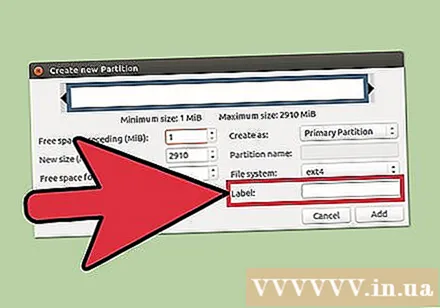
ກົດ "ຕື່ມ" ເມື່ອ ສຳ ເລັດການຕັ້ງຄ່າການແບ່ງປັນ. ການແບ່ງປັນຈະຖືກເພີ່ມເຂົ້າແຖວປະຕິບັດຢູ່ທາງລຸ່ມຂອງ ໜ້າ ຈໍ.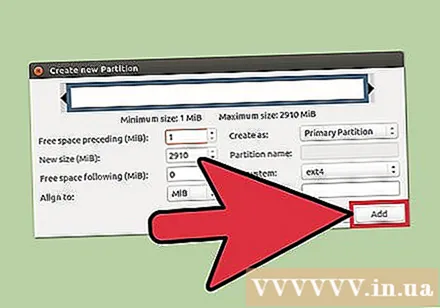
ປັບຂະ ໜາດ ສ່ວນຕ່າງໆ (ເປັນທາງເລືອກ). ຫນຶ່ງໃນຄຸນລັກສະນະ Gparted ແມ່ນການປັບຂະ ໜາດ ຂອງການແບ່ງປັນ. ການປັບຂະ ໜາດ ຂອງການແບ່ງປັນຈະສ້າງພື້ນທີ່ໃຫ້ທ່ານເພື່ອສ້າງສ່ວນ ໃໝ່. ໂດຍພື້ນຖານແລ້ວ, ສິ່ງນີ້ຊ່ວຍໃຫ້ທ່ານສາມາດແບ່ງປັນໄດເປັນສ່ວນຕ່າງໆໂດຍບໍ່ມີຜົນກະທົບຕໍ່ຂໍ້ມູນໃນມັນ.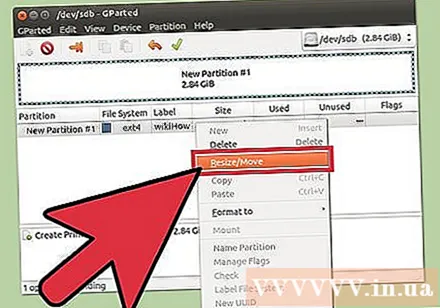
- ກົດຂວາໃສ່ສ່ວນແບ່ງທີ່ທ່ານຕ້ອງການປັບຂະ ໜາດ ແລະເລືອກ "ຂະ ໜາດ / ຍ້າຍ".
- ລາກແຄມຂອງສ່ວນຕ່າງໆເພື່ອສ້າງຂັບຟຣີກ່ອນແລະຫລັງ.
- ກົດ "ປ່ຽນຂະ ໜາດ / ຍ້າຍ" ເພື່ອຢືນຢັນການປ່ຽນແປງ. ທ່ານ ຈຳ ເປັນຕ້ອງສ້າງສ່ວນ ໃໝ່ ຈາກສ່ວນທີ່ບໍ່ຮູ້ຈັກຕາມ ຄຳ ແນະ ນຳ ຂ້າງເທິງ.
ກົດເຄື່ອງ ໝາຍ ສີຂຽວເພື່ອເລີ່ມການ ນຳ ໃຊ້ການປ່ຽນແປງຂອງທ່ານ. ຈະບໍ່ມີການປ່ຽນແປງຫຍັງຕໍ່ drive ຈົນກວ່າທ່ານກົດປຸ່ມນີ້. ຫຼັງຈາກກົດເຂົ້າໄປແລ້ວ, ທຸກໆສ່ວນທີ່ທ່ານຕັ້ງໄວ້ຈະຖືກລຶບອອກດ້ວຍຂໍ້ມູນທັງ ໝົດ ທີ່ຢູ່ໃນພວກມັນ. ທ່ານຕ້ອງແນ່ໃຈທຸກຢ່າງກ່ອນທີ່ທ່ານຈະ ດຳ ເນີນການ.
- ມັນສາມາດໃຊ້ເວລາໃນໄລຍະ ໜຶ່ງ ເພື່ອໃຫ້ ສຳ ເລັດຂັ້ນຕອນທັງ ໝົດ, ໂດຍສະເພາະຖ້າທ່ານ ກຳ ລັງເຮັດວຽກຮ່ວມກັບຫຼາຍໆສ່ວນຫລືຂະ ໜາດ ໃຫຍ່.
ຊອກຫາໄດທີ່ຖືກຈັດຮູບແບບ. ຫຼັງຈາກຮູບແບບ ສຳ ເລັດແລ້ວ, ທ່ານສາມາດປິດ GParted ແລະຊອກຫາ drive ໃນ drive drive ຂອງໂປແກຼມ Files. ໂຄສະນາ